Betulkan 'fail ini tidak mempunyai program yang berkaitan dengannya' ralat di Windows 10
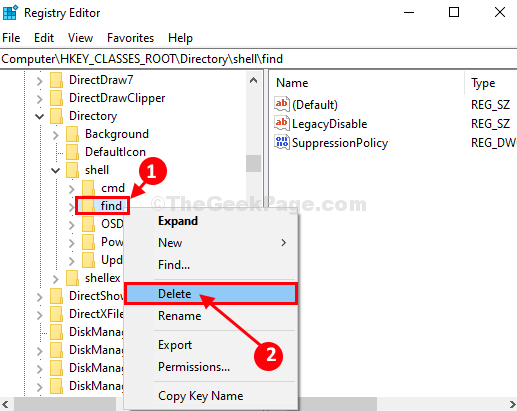
- 3326
- 317
- Dale Harris II
Beberapa pengguna Windows 10 mengadu mengenai masalah yang mereka hadapi dalam peranti Windows 10 mereka. Menurut mereka, ketika mereka cuba membuka jenis fail tertentu, ralat muncul di komputer mereka yang menyatakan "Fail ini tidak mempunyai program yang berkaitan dengannya". Sekiranya anda menghadapi masalah yang sama pada akhirnya, ikuti penetapan artikel ini dan masalahnya akan diselesaikan dengan mudah. Tetapi, sebelum meneruskan penyelesaian utama cuba penyelesaian yang lebih mudah ini terlebih dahulu.
Penyelesaian-
1. Reboot komputer anda. Setelah reboot komputer anda, cuba buka fail lagi di komputer anda.
2. Cuba log masuk ke komputer anda menggunakan akaun pentadbiran. Kemudian, cuba buka fail di komputer anda lagi.
Sekiranya mana -mana penyelesaian ini tidak berfungsi untuk anda, pergi untuk penyelesaian ini-
Betulkan- Ubah suai editor pendaftaran-
1. Tekan Kekunci windows+r untuk melancarkan Jalankan di komputer anda.
2. Dalam Jalankan tetingkap, tekan "regedit"Dan memukul Masukkan untuk membuka Editor Pendaftaran di komputer anda.
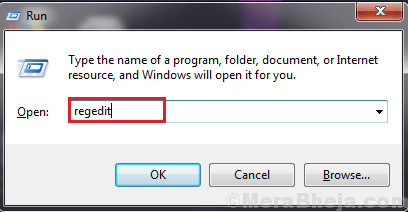
3. Sebaik sahaja anda membuka di Editor Pendaftaran tetingkap, klik pada "Fail"Dan kemudian klik pada"Eksport"Untuk membuat sandaran pendaftaran di komputer anda.
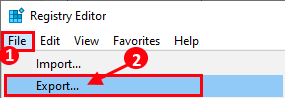
4. Di dalam Fail pendaftaran eksport tetingkap, pilih lokasi untuk menyimpan sandaran. Kemudian, namakan sandaran sebagai "Pendaftaran Asal".
5. Menetapkan 'Julat eksport'Untuk "Semua"Dan akhirnya klik pada"Simpan"Untuk menyimpan sandaran pendaftaran di komputer anda.
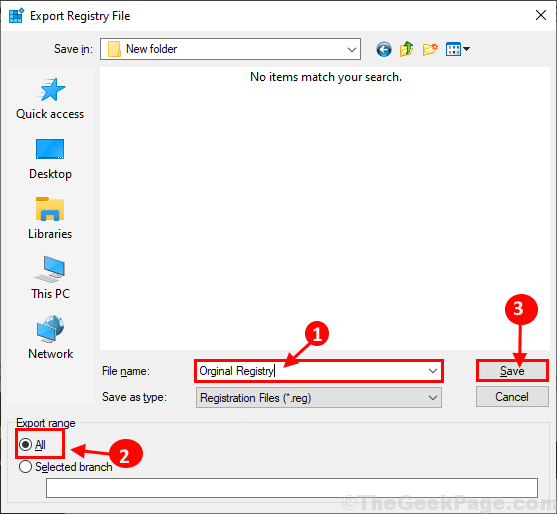
Anda boleh mendapatkan kembali pendaftaran jika ada yang salah.
6. Sekarang, dalam Editor Pendaftaran tetingkap, navigasi ke lokasi ini-
Hkey_classes_root \ direktori \ shell
7. Sekarang, di sebelah kiri Editor Pendaftaran tetingkap, berkembang "shell".
8. Klik kanan pada "cmd"Dan kemudian klik pada"Padam"Untuk memadam kunci dari komputer anda.
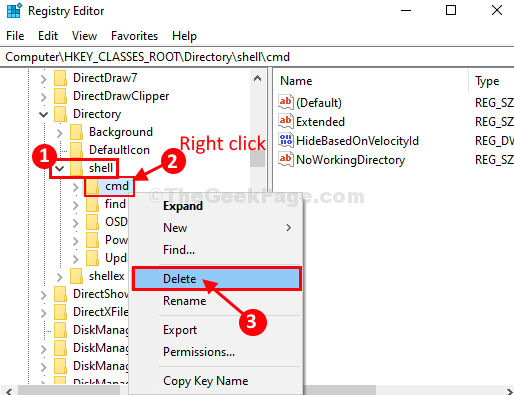
9. Sekarang, klik kanan pada "cari"Dan kemudian klik pada"Padam"Untuk memadam kunci dari komputer anda.
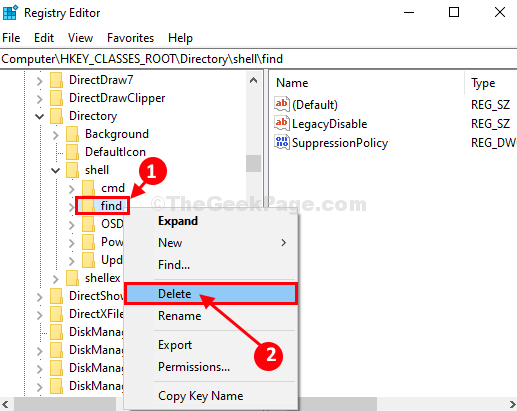
Setelah memadam kunci pendaftaran dari komputer anda, tutup Editor Pendaftaran tetingkap.
Reboot komputer anda. Setelah reboot komputer anda, cuba buka fail lagi di komputer anda. Periksa sama ada anda masih menghadapi masalah di komputer anda atau tidak. Masalah anda harus diselesaikan.

